Android'de Wi-Fi şifresi nasıl bulunur -
Android'de (Android)Wi-Fi şifresini nasıl göreceğinizi merak ediyorsanız , cevap bundan daha kolay olamazdı. Çoğu Android akıllı telefon veya tablet, bağlandığınız herhangi bir Wi-Fi ağının şifrelerini otomatik olarak kaydeder. (Wi-Fi)Yani Android'de (Android)Wi-Fi şifresini göstermek için tek yapmanız gereken cihazınızda kayıtlı şifreyi kontrol etmektir. Ancak, akıllı telefonunuz veya tabletiniz parolayı göstermese bile, parolanın ne olduğunu bulmanın bir geçici çözümü vardır. Bu kılavuz , üçüncü taraf araçları kullanmadan Android'de (Android)Wi-Fi şifresinin nasıl bulunacağını gösterir :
NOT:(NOTE:) Bu eğitim Android 11 için geçerlidir ve Google Pixel 4a ve Samsung Galaxy A51 kullanılarak oluşturulmuştur . Daha fazla ayrıntı için akıllı telefonunuzdaki veya tabletinizdeki Android sürümünü kontrol edin. (Android version)Prosedürler çoğu Android destekli cihazda benzerdir, ancak cihazınızın üreticisine bağlı olarak küçük farklılıklarla karşılaşabilirsiniz. Bir Samsung Galaxy akıllı telefon kullanıyorsanız, ilgili bölüme bakın. Bu son bölümdeki talimatlar, Android cihazınızda (Android)Wi-Fi şifresini görüntüleyemiyorsanız , ancak şifreyi paylaşmak için kullanılan QR koduna erişebiliyorsanız da yardımcı olacaktır.bir Android telefonu bir Wi-Fi ağına bağlama(connecting an Android phone to a Wi-Fi network) .
Android'de (Android)Wi-Fi şifresini nasıl görebilirim?
Çoğu cihazda, Wi-Fi şifresini Android'de (Android)Ayarlar(Settings) uygulamasında bulabilirsiniz . Ayarlar'ı açın ve (Open Settings)Ağ ve internet(Network & internet) üzerine dokunun .

Ağa ve internete erişim
Ardından, yanındaki anahtara değil, Wi-Fi üzerine dokunun.(Wi-Fi)

Wi-Fi'ye basın
Bölgenizde bulunan tüm Wi-Fi ağlarının bir listesini görmelisiniz .
Aşağıya kaydırın ve Kayıtlı ağlarınıza(Saved networks) erişin .

Kayıtlı ağlar üzerine dokunun
Şifresini görmek istediğiniz ağı bulun ve üzerine dokunun.

Şifresini görmek istediğiniz ağa basın
Bir sonraki ekranda, belirli bir Wi-Fi ağı için verileri paylaşma(Share) seçeneğiniz vardır . Paylaş(Share) düğmesine dokunun .
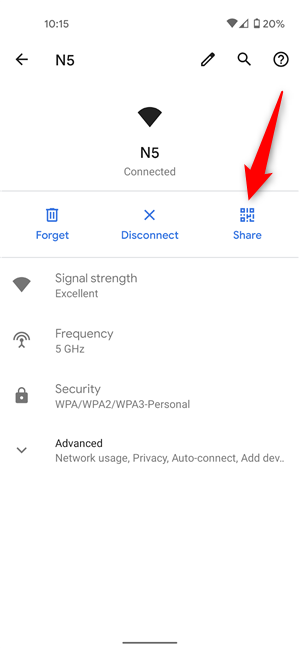
(Press Share)Android'de (Android)Wi-Fi şifresini görmek için Paylaş'a basın
Sonraki ekranda bir QR kodu(QR code) görüntülenir ve bunun altında o ağ için kaydedilmiş şifreyi görebilirsiniz.

Android'de (Android)Wi-Fi şifresi nasıl bulunur
Android'li bir (Android)Samsung cihazında Wi-Fi şifresi nasıl bulunur
Samsung Galaxy cihazlarında Wi-Fi şifresini bu kadar kolay bulamazsınız, ancak okuyucularımızdan biri, Google Lens yardımıyla görüntülemenizi sağlayan bir geçici çözüm önerdi(Google Lens) .
Başlamak için Ayarlar(Settings) uygulamasından Bağlantılar'a erişin.(Connections)
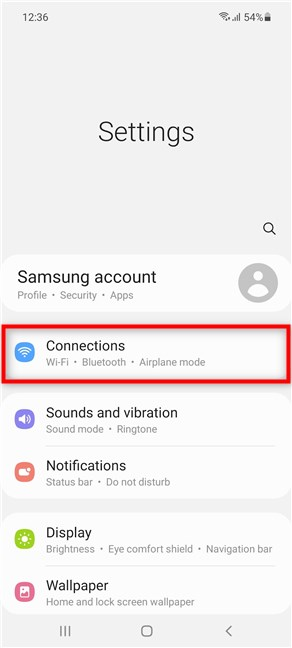
Samsung Galaxy'de(Samsung Galaxy) Bağlantılar'a dokunun
En üstteki Wi-Fi(Wi-Fi) ayarına dokunun (yanındaki, açık olması gereken anahtara değil).

Samsung'un (Samsung)Wi-Fi Ayarlarına erişmek için Wi -Fi'ye(Wi-Fi) dokunun
Henüz bağlı değilseniz, şifresini bulmak istediğiniz ağa bağlanın. Ardından, yanındaki dişli çark simgesine basın.
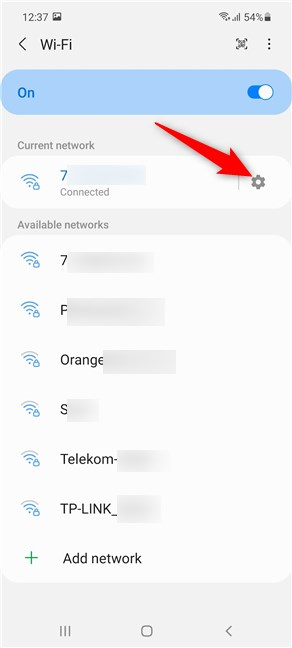
Mevcut ağın ayrıntılarına erişmek için dişli çarka dokunun
Ardından, ekranın sol alt köşesindeki QR koduna dokunun.(QR code)
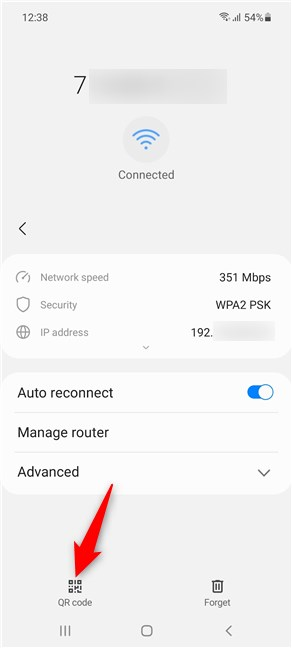
Görüntülemek için QR koduna dokunun
Bir sonraki ekran, aşağıdaki resimde görüldüğü gibi bir QR kodu görüntüler. Bu ekranın ekran görüntüsünü alın. Yardıma ihtiyacınız varsa , Android'de ekran görüntüsü alma(taking screenshots on Android) kılavuzumuza bakın .

Samsung Galaxy akıllı telefonunuzdaki QR kodunun ekran görüntüsünü alın
Ardından, Tüm uygulamalar(All apps) ekranına gidin ve Google Fotoğraflar'ı(Google Photos) açın . Bulamıyorsanız, Samsung Galaxy(Samsung Galaxy) cihazınızdaki Google klasörünün içine bakmayı deneyin . Simgesini aşağıda görebilirsiniz.

Açmak için Google Fotoğraflar'a dokunun
Çektiğiniz ekran görüntüsünü bulun ve açmak için üzerine dokunun.
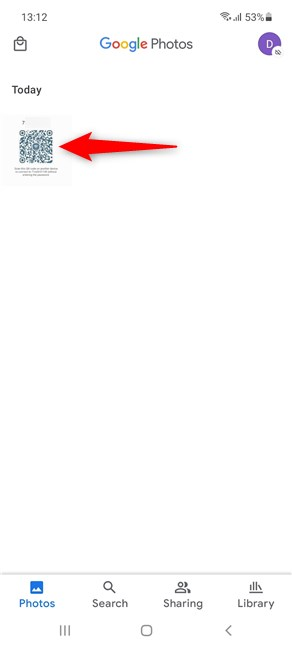
Açmak için ekran görüntüsüne basın
Ekranın alt kısmındaki Lens düğmesine dokunun.
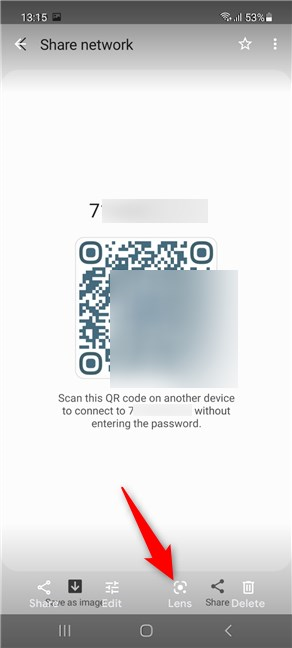
Lens'e dokunun
Bu, Google Lens'i(Google Lens) açar . QR kodu analiz edilir ve aşağıda gösterildiği gibi ekranın alt kısmında hem ağ adını hem de şifresini görebilirsiniz.

Google Lens , QR kodunu kullanarak şifreyi çıkarır ve gösterir
(Did)Android'de (Android)Wi-Fi şifresini görmeyi başardınız mı ?
Ne yazık ki, Samsung Galaxy(Samsung Galaxy) akıllı telefonlar ve tabletler gibi bazı Android cihazlarda Wi-Fi şifresini bulmak daha zordur . Ancak, son bölümde gösterilen geçici çözüm size ihtiyacınız olan yanıtı vermelidir. Bu kılavuzu kapatmadan önce, Android'de (Android)Wi-Fi şifrenizi göstermeyi başardıysanız bize bildirin . Hangi cihazı kullanıyorsun? Aşağıdaki yorumlarda bize hikayenizi anlatın .(Tell)
Related posts
Wi-Fi için bir Android proxy sunucusu nasıl ayarlanır: Bilmeniz Gerekenler
Android'nizi Wi-Fi Hotspot'a nasıl dönüştürebilirsiniz
internete erişiminin Android üzerinde uygulamaları engellemeyi nasıl
ASUS Wi-Fi yönlendiricilerinde Instant Guard'i nasıl yapılandırır ve kullanabilirsiniz
WiFi Direct nedir? WiFi Direct'i nasıl kullanıyorsunuz?
Wi-Fi'niz için en iyi kanalı belirlemek için NetSpot WiFi Analyzer'ı kullanın
Android Data Saver ve nasıl etkinleştirilir
Homegroup nedir? Windows 7 Homegroup Nasıl Kullanılır
Windows 11 içinde Wi-Fi bağlanmak için nasıl
Bir iPhone veya iPad'de Wi-Fi için bir proxy sunucusunun kullanımı nasıl ayarlanır
Wi-Fi ağlarına bağlanmak için Windows 10'da WPS nasıl kullanılır
Miracast kullanarak Android'den bir TV'ye veya monitöre kablosuz olarak nasıl yansıtılır
Windows 11'daki Wi-Fi'yi nasıl etkinleştirebilir veya devre dışı bırakırım?
Yönlendiricimin IP address'ü nasıl bulabilirim? Tam kılavuz
iPhone'lar NFC var mı? Nasıl iPhone'da NFC açabilirim?
Unified Remote kullanarak Windows PC'nizi Android'den nasıl uzaktan kontrol edebilirsiniz
Basit Sorular: Proxy sunucusu nedir ve ne anlama gelir?
Windows 10 Mobile'da internet bağlantınızın hızı nasıl test edilir
iPhone'unuzu WiFi etkin noktası olarak nasıl kullanabilirsiniz?
Wi-Fi 6 vs. Wi-Fi 5 vs. Wi-Fi 4 TP-Link Router'da
